Safari 5, Windows'ta en az kullanılan tarayıcılardan biridir, ancak onu daha fazla özellikle daha çok kullanır mısınız? Safari'nin en son güncellemesi, uzantıların yüklenmesini inanılmaz derecede basit hale getirdi, şimdi neler sunduğuna hızlıca bir göz atalım.
Safari'nin En Son Sürümünü Edinme
Birkaç hafta önce baktık yeni Safari 5'te uzantılar nasıl kurulur ama her şeyin çalışması için oldukça karmaşık bir süreç gerekiyordu. Artık Apple, Safari'yi güncelledi ve resmi Uzantı Galerisi'nden uzantıların yüklenmesini çok kolaylaştırdı. Öncelikle, Safari 5.0.1 veya sonraki bir sürümünün yüklü olduğundan emin olmanız gerekir. Safari veya diğer Apple programlarını zaten yüklediyseniz, Apple Yazılım Güncellemesi Safari'nin en son sürümünü edinmek için bir araç.
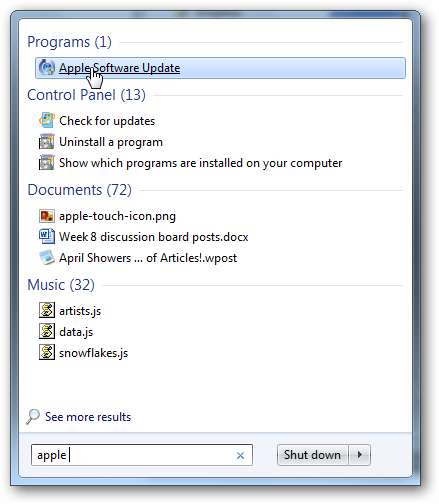
Bu size Safari'nin en son sürümünü sunacak veya Safari yüklü değilse yüklemeyi teklif edecektir. Güncellemeyi veya kurulumu seçin ve tıklayın Yüklemek . Sisteminizde gereksiz olabilecek, sundukları diğer güncellemelerin işaretini kaldırdığınızdan emin olun.
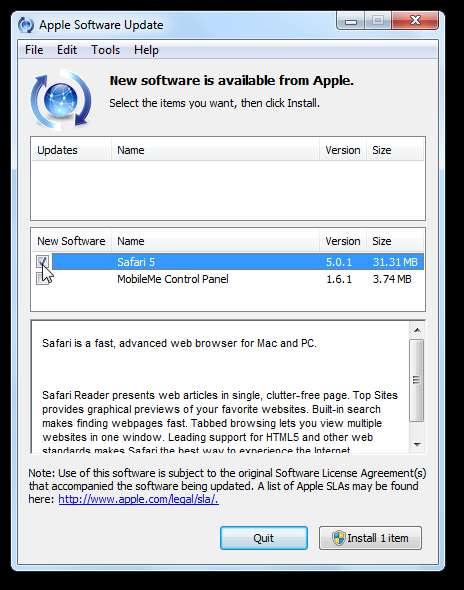
Alternatif olarak, Safari'yi aşağıdaki bağlantıdan indirin ve normal şekilde kurun. Neyse ki, yükleyici bu sefer Bonjour'u yüklemeye çalışmaz, bu nedenle fazladan şeylerin yüklenmesi konusunda endişelenmenize gerek kalmaz.
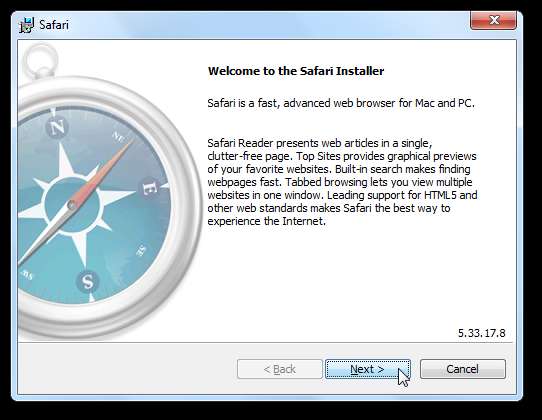
Uzantıları Bul ve Kur
Safari'nin en son sürümü çalışıp çalıştıktan sonra, uzantıları bulup yüklemeye hızla başlayabilirsiniz. Araç çubuğunun en sağındaki Dişli simgesini tıklayın ve Safari Genişletme Galerisi .
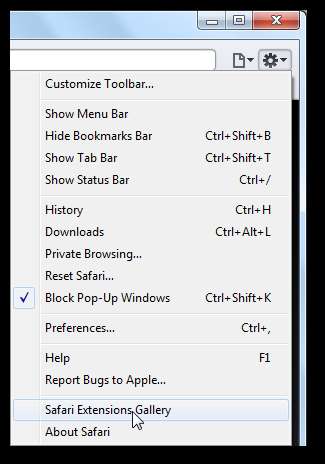
Bu, Apple tarafından onaylanmış ve dijital olarak imzalanmış mevcut uzantılara göz atabileceğiniz ve önizleyebileceğiniz Safari Genişletme Galerisi web sayfasını açacaktır. Yüklemek istediğiniz bir uzantı bulduğunuzda, Şimdi kur açıklamanın altındaki düğmesi.
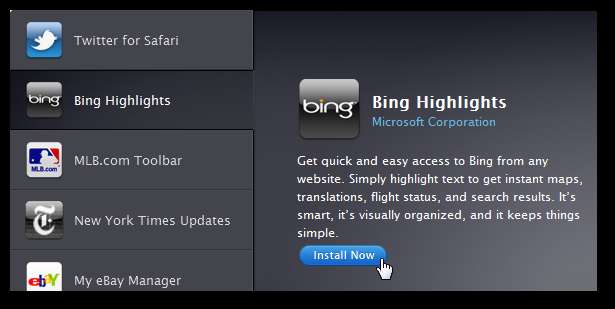
Saniyeler sonra düğme, uzantınızın artık yüklendiğini gösterecek şekilde değişecektir. Hepsi bu kadar; uzantınız artık tek bir tıklama ile çalışıyor!
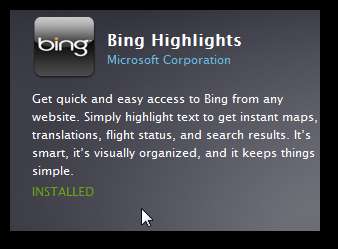
Safari Uzantıları, tarayıcıya çok sayıda işlevsellik ekleyebilir. Tarayıcıya Chrome uzantılarından daha fazlasını ekleyebilirler, ancak yine de genel olarak Firefox eklentilerinden daha az güçlüdürler. Mevcut uzantıların bazılarıyla birlikte eklediğimiz bazı ilginç özellikler aşağıda verilmiştir.
İlginç Uzantılar
Bing Highlights uzantısı, yalnızca bir sayfadaki metni seçerek web'de hızlı bir şekilde arama yapmanızı veya bir harita aramanızı sağlar.
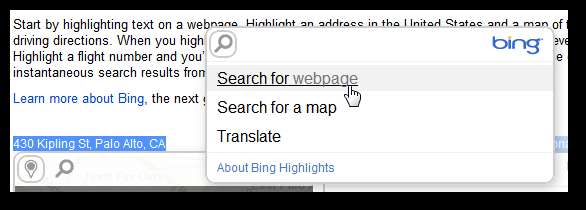
Safari için Twitter, bir web sayfasından ilgili Tweet'leri gösteren bir araç çubuğu ekler; bu, yazarı ve bir makalede adı geçen diğer kişileri keşfetmenin ve takip etmenin harika bir yoludur.
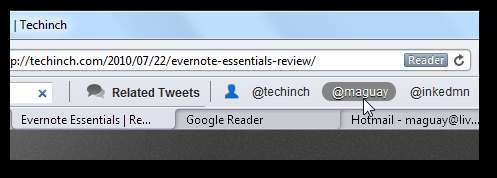
Ayrıca, doğrudan Safari'deki bir kenar çubuğundan Twitter'da arama yapmanıza olanak tanır.
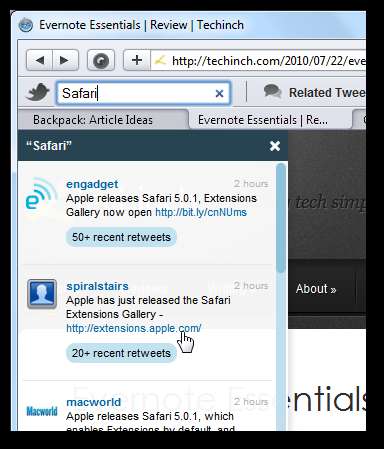
Safari için Awesome Screenshot uzantısını görmekten heyecan duyduk ve neredeyse aynı şekilde çalışıyor Chrome için Harika Ekran Görüntüsü . Eksik olan tek özellik, bir sayfanın tamamını yakalayabilmesiydi; umarım bu yakında eklenecektir.
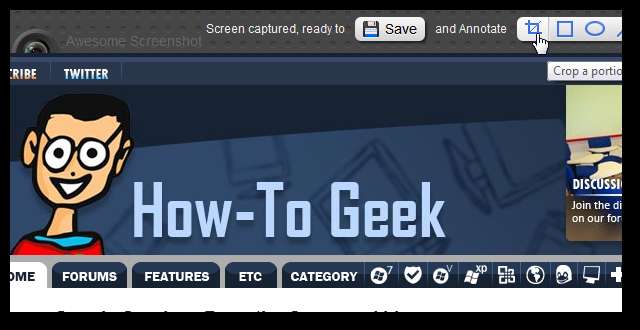
Son olarak, Chrome'u bir süredir kullanıyorsanız, tarayıcınızın altında her zaman yer kaplayan durum araç çubuğundan rahatsız olabilirsiniz. Nihai Durum Çubuğu uzantısı, bunu, kısa URL'leri bile genişleten durum çubuğunun Chrome tarzı önizleme sürümüyle düzeltir, böylece bir tıklamanın sizi nereye götüreceğini görebilirsiniz.
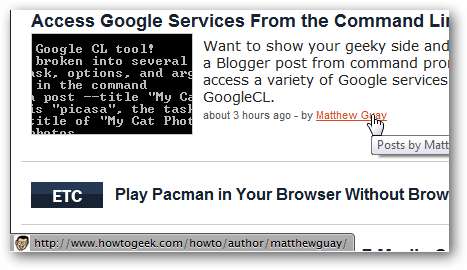
Uzantıları Kaldır
Bir uzantı yüklediyseniz ancak yararlı bulmadıysanız, onu Safari'den hızlı bir şekilde kaldırabilirsiniz. Araç çubuğunun sağındaki dişli çark simgesini tıklayın ve Tercihler menüde.
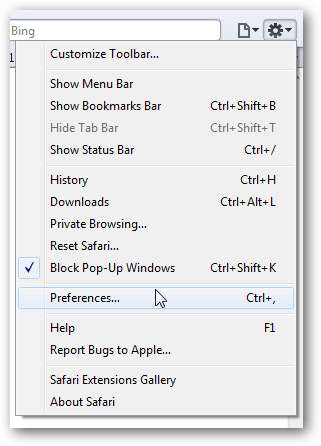
Tıklayın Uzantılar Tercihler penceresinin üst kısmında. Burada uzantılarınızın ayarlarını değiştirebilir veya Kaldır bir uzantıyı kaldırmak için.

Tıklayın Kaldır bu uzantıyı kaldırmak istediğinizi onaylamak için.
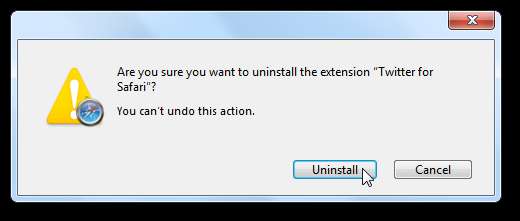
Alternatif olarak, tüm uzantıları kapatmayı tercih ediyorsanız, uzantıları devre dışı bırakmak için Tercihler penceresinin üst kısmındaki kaydırıcıyı tıklayın.
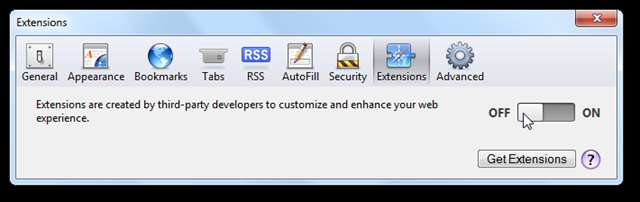
Uzantı Güncellemelerini Otomatik Olarak Yükleyin
İşin garibi, Safari varsayılan olarak uzantılar için güncellemeleri otomatik olarak indirip yüklemiyor. Ancak isterseniz otomatik güncellemeyi etkinleştirebilirsiniz. Tercihler penceresini açın ve seçin Uzantılar yukarıdaki gibi. Bu sefer, seçin Güncellemeler uzantı listesinin altındaki bağlantı. Kontrol edin Güncellemeleri otomatik olarak yükle kutu ve hazırsınız.
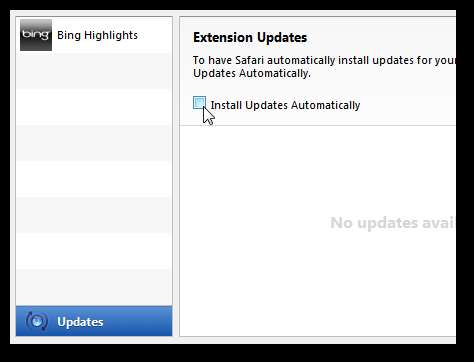
Resmi Olmayan Uzantıları Yükleyin
Diğer web sitelerinden daha önce olduğu gibi Safari için uzantıları yine de yükleyebilirsiniz, ancak yüklenmesi 3 veya daha fazla tıklama alır. Yüklemek istediğiniz bir uzantı bulduğunuzda, belki de aşağıda listelenen Safari Uzantıları blogu gibi bir siteden, uzantıyı indirmek için bağlantıyı tıklayın ve ardından Açık anında.
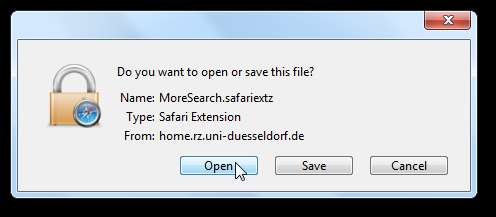
Safari, bu uzantıyı yüklemek isteyip istemediğinizi iki kez kontrol edecektir. Uzantıya güvendiğinizden eminseniz, Yüklemek Safari'ye eklemek için. Artık diğer tüm uzantılar gibi çalışacak ve diğer uzantılarda olduğu gibi kaldırabilirsiniz.
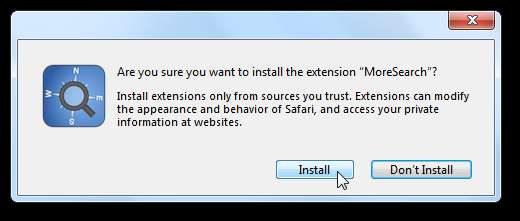
Sonuç
Safari Uzantı Galerisi yepyeni olmasına rağmen, Google Chrome tarayıcısındaki uzantılara rakip olan birçok güzel uzantı zaten içeriyor. Bilgisayarlarımızda Safari'yi yeni ve güzel özelliklerle ve araçlarla çoktan değiştirdik. Uzantıların Safari'yi denemeye değer olup olmadığından emin değilseniz, denemeden önce etrafa bakmak için aşağıdaki Uzantı Galerisi bağlantısını kontrol edin. Safari 5, Mac'ler ve PC'ler için ücretsizdir, bu yüzden denemekten çekinmeyin ve en çok hangi uzantıları beğendiğinizi bize bildirin.
Bağlantılar







